目录
- 前言
- 一、下载Git
- 二、安装Git
- 三、检查是否安装成功
- 四、 配置用户名和邮箱
- 五、环境变量配置
- 1. 获取git的安装路径
- 2. 设置环境变量
前言
当我们第一次在新电脑上使用git命令的时候,会报错【git 不是内部或外部命令,也不是可运行的程序 或批处理文件】,所以我们需要下载安装Git、配置用户名和邮箱地址、配置环境变量,才能使用Git命令。
一、下载Git
首先去官网下载 Git 安装包 https://git-scm.com/
官网下载会比较慢,推荐镜像版 speed-git-for-windows
若想要下载最新的版本,往下拉到最底部,选择其中一个下载。(我选择的是 v2.40.1.windows.1/)
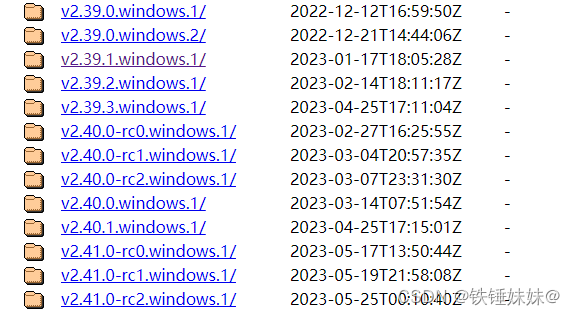
点击 v2.40.1.windows.1/ 下载链接,跳转到如下页面:
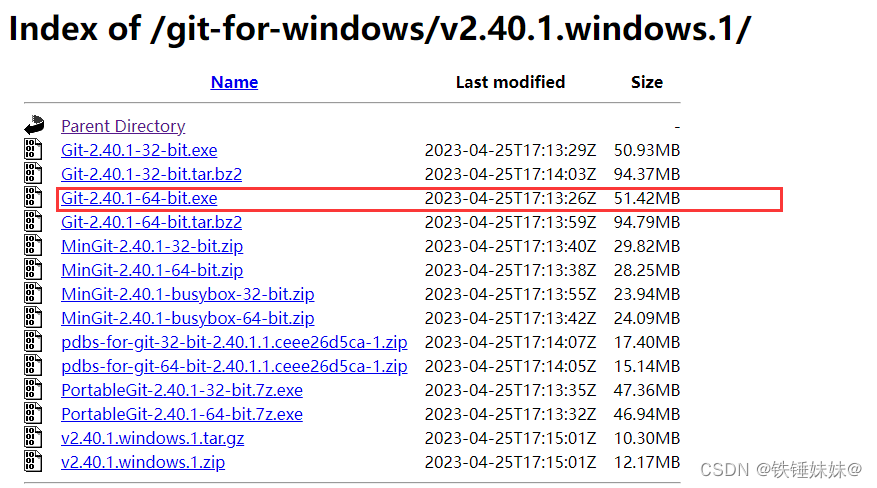
点击当前链接,即可完成下载,下载速度非常快。
二、安装Git
选择安装目录,我是放在D盘;然后一直点击next,直到出现install,点击install,安装完成后点击finish完成。
版本一直在迭代,安装步骤大差不差。
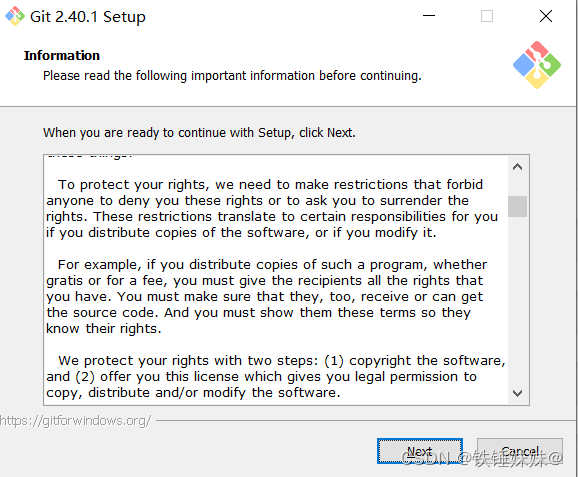
默认下载路径是C盘,推荐放其他盘,路径非中文并且没有空格,然后点击下一步。
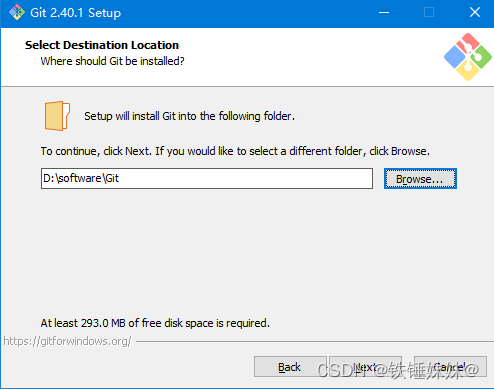
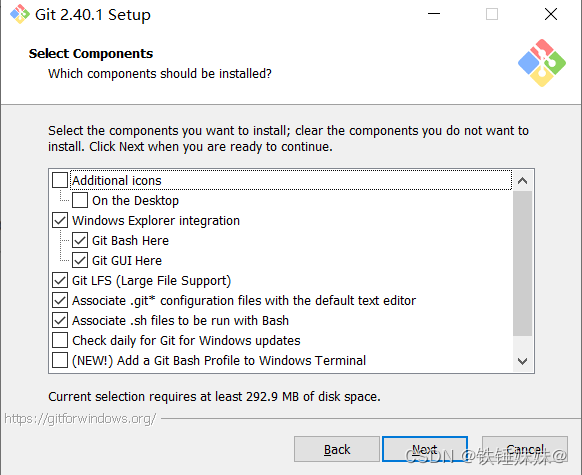
Git 安装目录名【默认】,点击下一步。
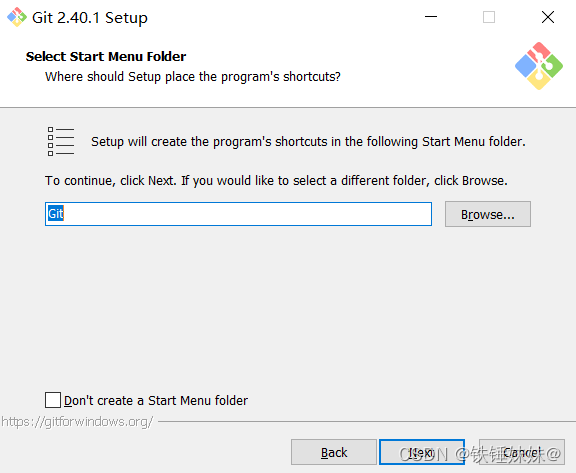
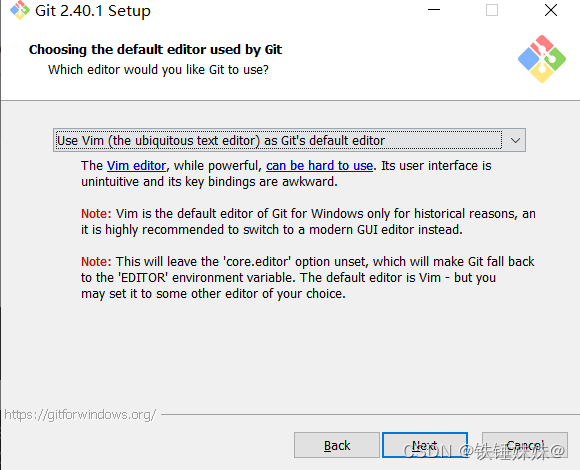
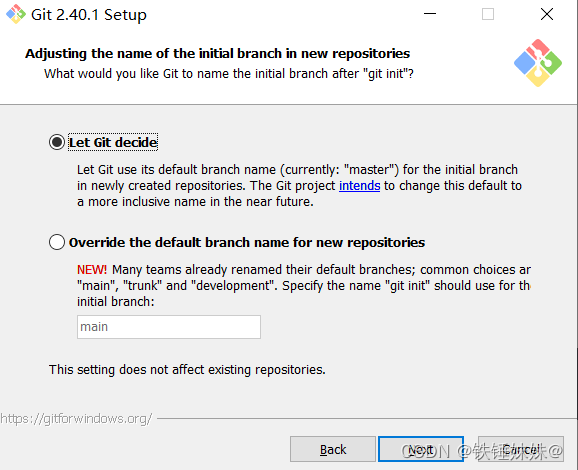
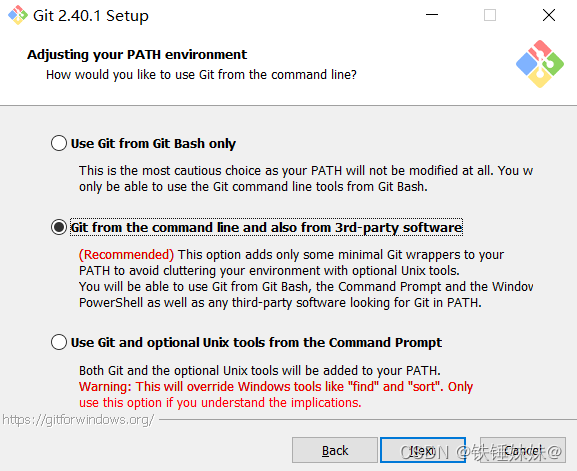
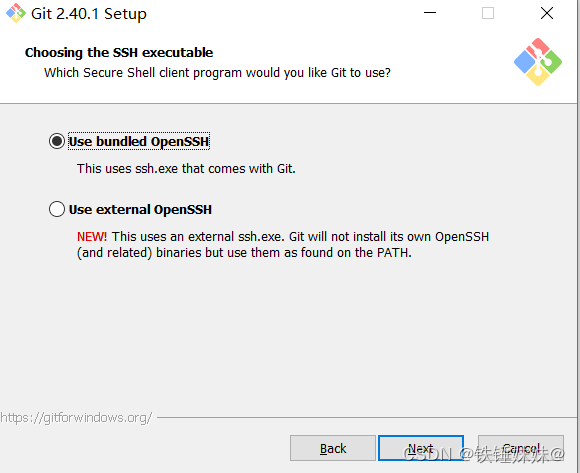
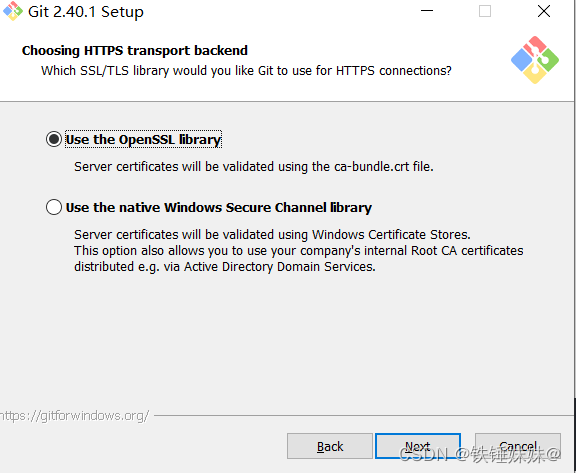
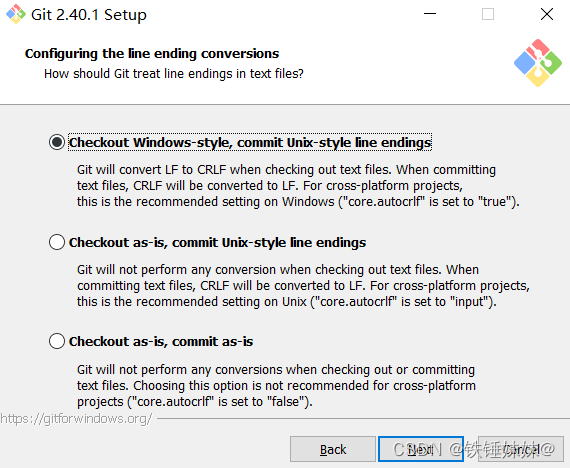
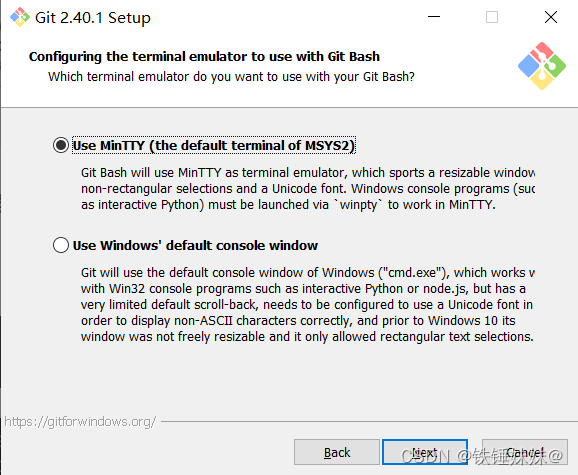
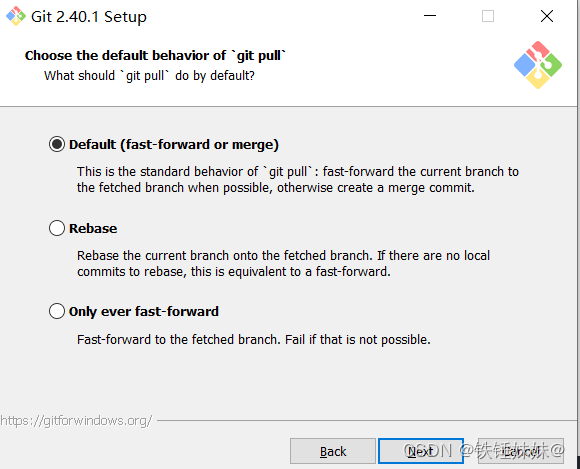
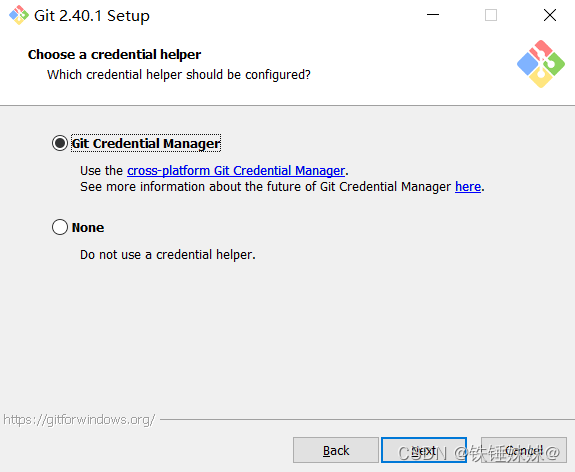
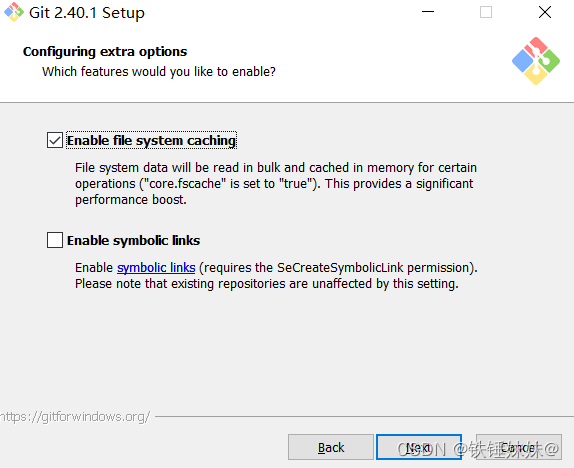
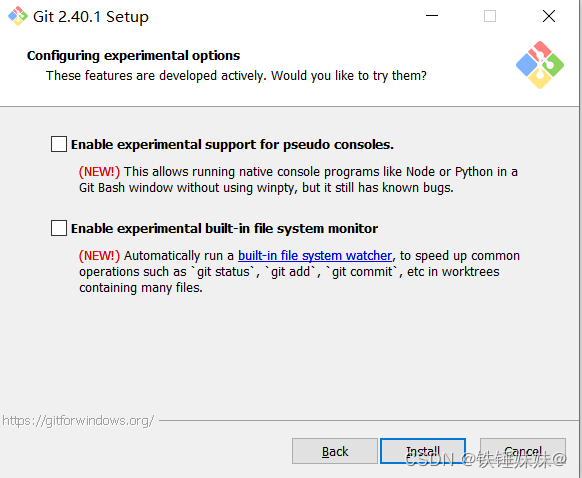
三、检查是否安装成功
// 查看命令 git --version
下图是我之前下载版本,按文章来的话应该是 2.40.1.windows.1
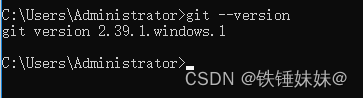
四、 配置用户名和邮箱
安装完 Git 之后,要做的第一件事就是设置用户名和邮件地址。 这一点很重要,因为每一个 Git 提交都会使用这些信息,它们会写入到每一次提交中,不可更改。
在桌面任意位置右键,点击 Git bash here,在弹出界面中输入
git config --global user.name "铁锤妹妹" git config --global user.email 2416879554@qq.com
如果使用了 --global 选项,那么该命令只需要运行一次,因为之后无论你在该系统上做任何事情, Git 都会使用这些信息。 当想针对特定项目使用不同的用户名称与邮件地址时,可以在那个项目目录下运行没有 --global 选项的命令来配置。
使用 git config --global --list 命令,检查配置好没有。
git config --global --list user.name=铁锤妹妹 user.email=2416879554@qq.com
注意:签名的作用是区分不同操作者身份,用户的签名信息在每一个版本的提交信息中能够看到,以此确认本次提交是谁做的。Git 首次安装必须设置一下用户签名,否则无法提交代码。这里设置用户签名和将来登录 GitLab(或其他代码托管中心)的账号没有任何关系。
五、环境变量配置
1. 获取git的安装路径
win+r 输入 cmd 打开,输入命令行 where git并回车,复制返回的地址。
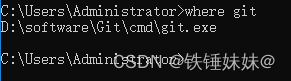
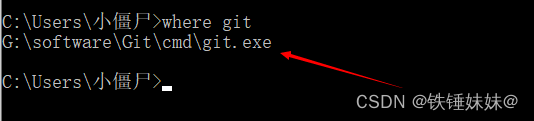
2. 设置环境变量
我的电脑右键 =》属性 =》高级系统设置 =》系统属性(高级)=》 环境变量,进入环境变量对话框。
如果环境变量未正确配置,输入git 命令行会报错,系统将无法正确识别 “git” 命令。
选中 系统变量 里的 Path ,点击编辑。
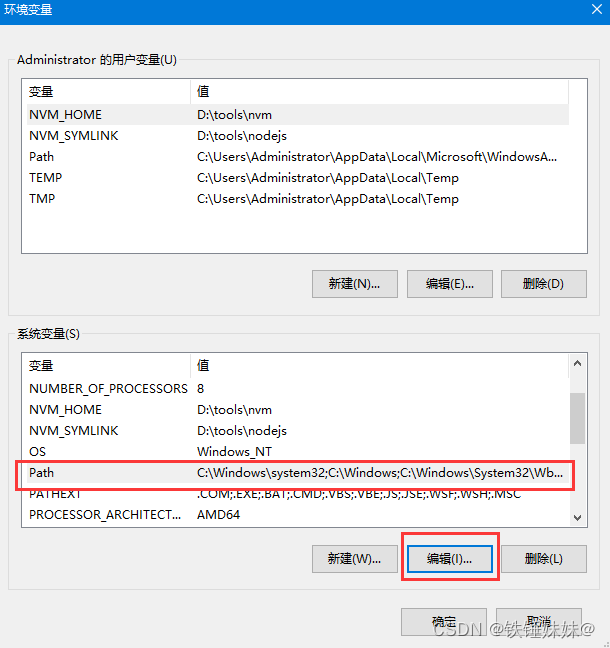
点击 新建 ,粘贴刚刚复制的地址,不需要 git.exe,如图,然后一直点击 确定 即可。
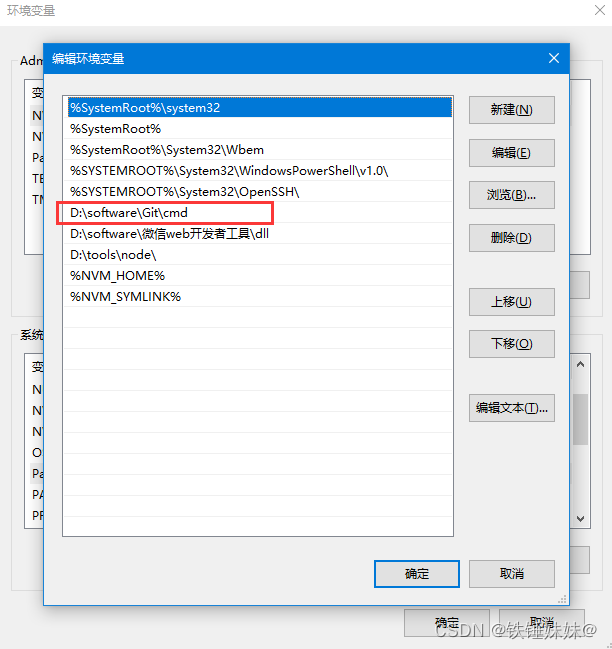
配置好环境变量后,win+r 输入 cmd 打开,输入git ,会弹出以下界面,说明安装配置成功。
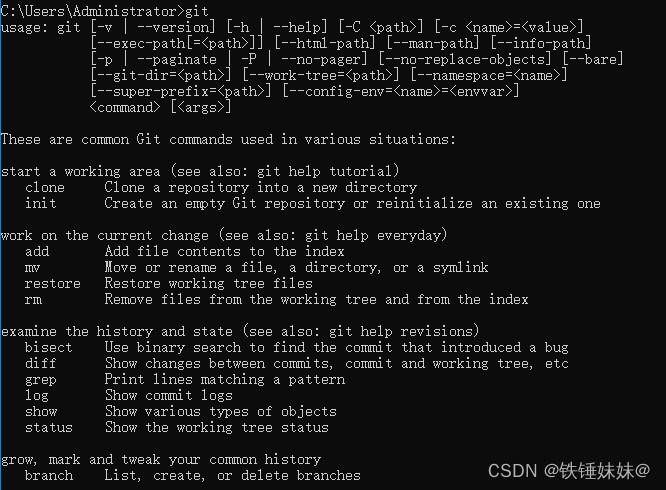
可参考:
超详细的Git下载安装、环境变量配置教程








